Después de lo que parece ser una eternidad, Netflix tiene que permitir a los usuarios descargar programas de televisión y películas para verlos fuera de línea. Esto resultará particularmente útil para los viajes largos en coche o en avión, o casi cualquier otra situación en la que no quieras hacer mella en tu capuchón de datos mientras ves tus episodios favoritos de Bojack Horseman cuando no estás conectado a Wi-Fi.
En este sencillo tutorial, te mostraremos cómo puedes descargar películas y episodios de televisión de Netflix para verlos mientras te desplazas, pero también cómo puedes gestionar la calidad del vídeo y otras funciones.
¿Cuál es la trampa?
Tabla y sumario del artículo
No hay capturas reales per se, pero hay limitaciones en cuanto a lo que se puede y no se puede descargar. En el momento de escribir este artículo, parece que todo el catálogo de Netflix de contenido producido internamente, como programas como House of Cards, Narcos y Stranger Things, está disponible para su visualización fuera de línea. También hay un número de otras películas y programas de televisión, pero definitivamente no es la totalidad del catálogo de Netflix. Por ejemplo, no se pueden descargar todas las películas y programas de Disney.
Netflix dijo que habrá más títulos disponibles para descargar en el futuro.
Limitar las descargas sólo a Wi-Fi
Por defecto, la aplicación Netflix descargará contenido sólo cuando estés conectado a Wi-Fi, que es lo correcto. En mi opinión, probablemente quieras dejar esa opción activada, pero si tienes una gran cantidad de datos o un plan ilimitado, entonces puedes desactivarla fácilmente en Configuración de la aplicación> Sólo Wi-Fi.
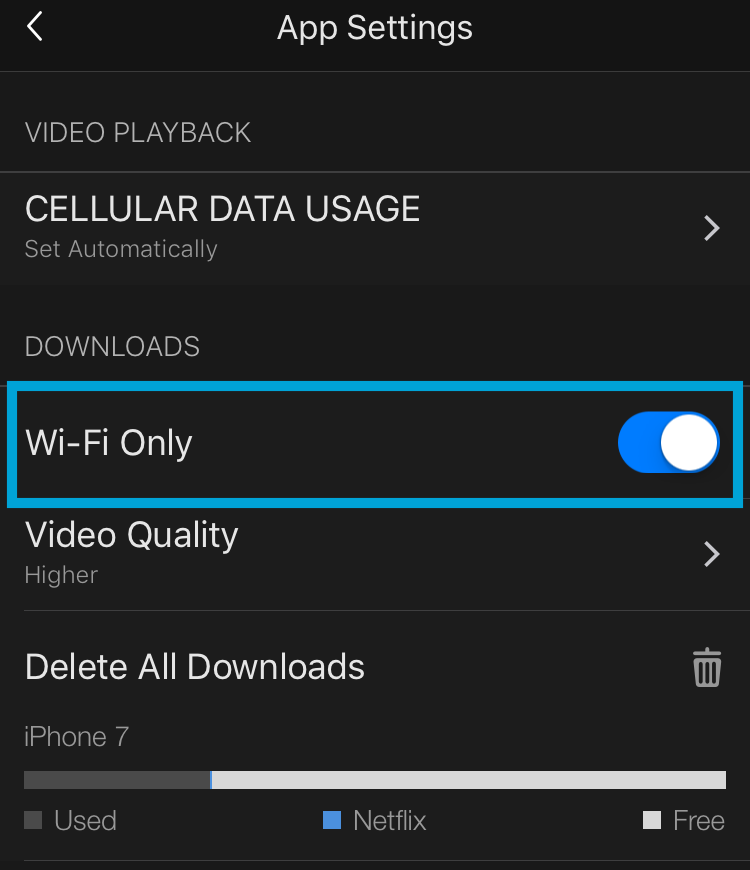
Calidad de vídeo estándar frente a calidad de vídeo superior
Cuando se trata de la resolución de vídeo, puede elegir entre dos opciones diferentes: estándar o superior. Como es de esperar, la mayor calidad de vídeo significa que el contenido tardará más tiempo en descargarse y, lo que es más importante, necesitará más espacio de almacenamiento, por lo que si tiene un dispositivo de 16 o 32 GB, esto es algo que debe tener en cuenta.
Para que os hagáis una idea, he descargado No Country for Old Men, una película de dos horas y dos minutos en resolución estándar y superior. La resolución estándar fue de 471,8 MB, mientras que la resolución más alta fue de 762,5 MB. Esta no es una diferencia insignificante.
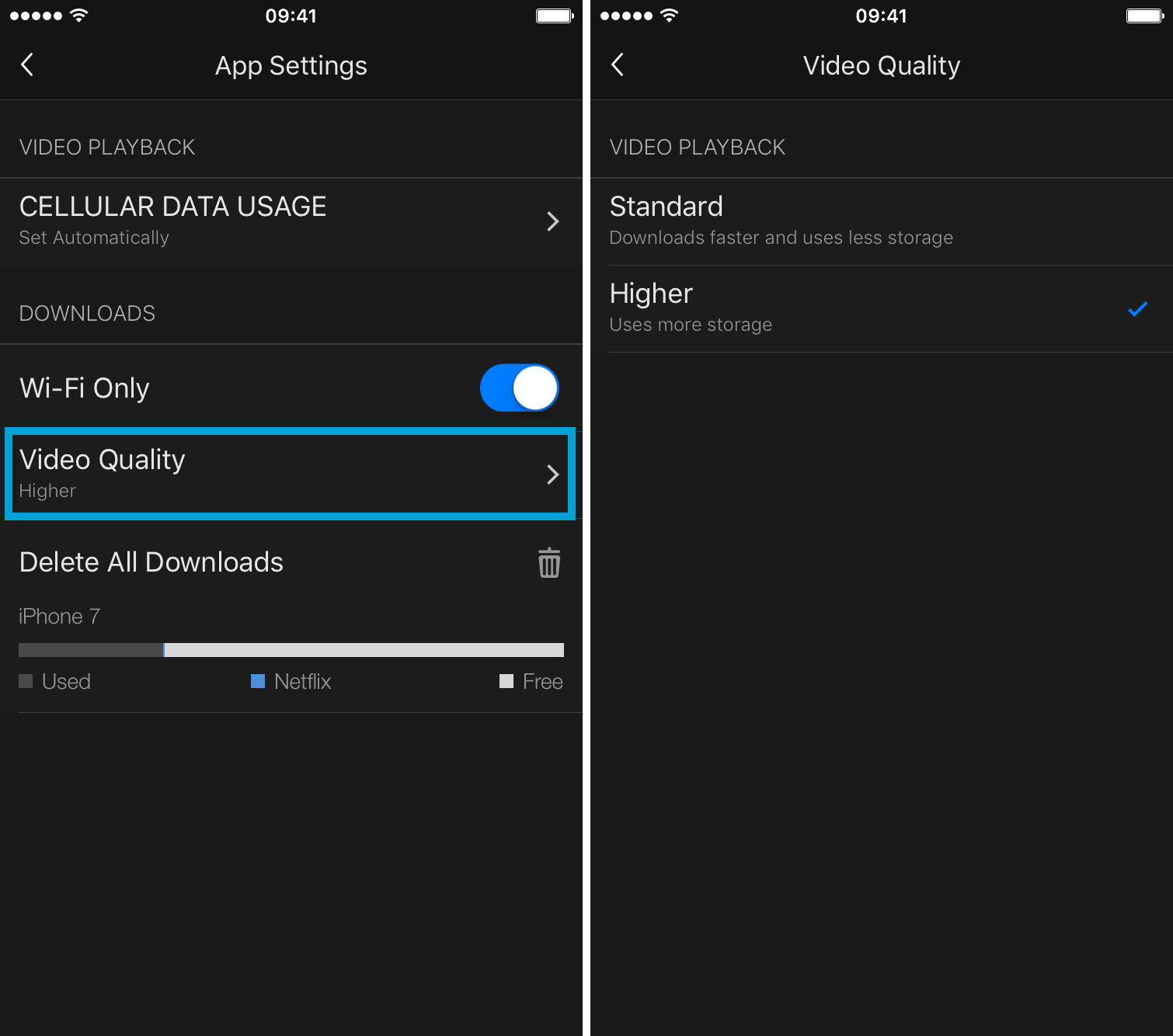
Para cambiar la resolución de vídeo, deberá navegar hasta la sección Configuración de la aplicación y seleccionar Calidad de vídeo .
Cómo descargar películas y programas de TV de Netflix
La descarga de contenido para su visualización fuera de línea no puede ser más sencilla.
1) Busca episodios de TV, documentales o películas en la aplicación Netflix de tu iPhone o iPad. Puede utilizar la función de búsqueda o utilizar la categoría Disponible para descargar recién creada .
2) Una vez que haya encontrado lo que quería guardar en su dispositivo, simplemente pulse sobre el icono de descarga . La descarga comenzará inmediatamente. Aparecerá un indicador de progreso junto al episodio o película que está descargando. Además, otro indicador permanecerá en pantalla hasta que se complete la descarga.
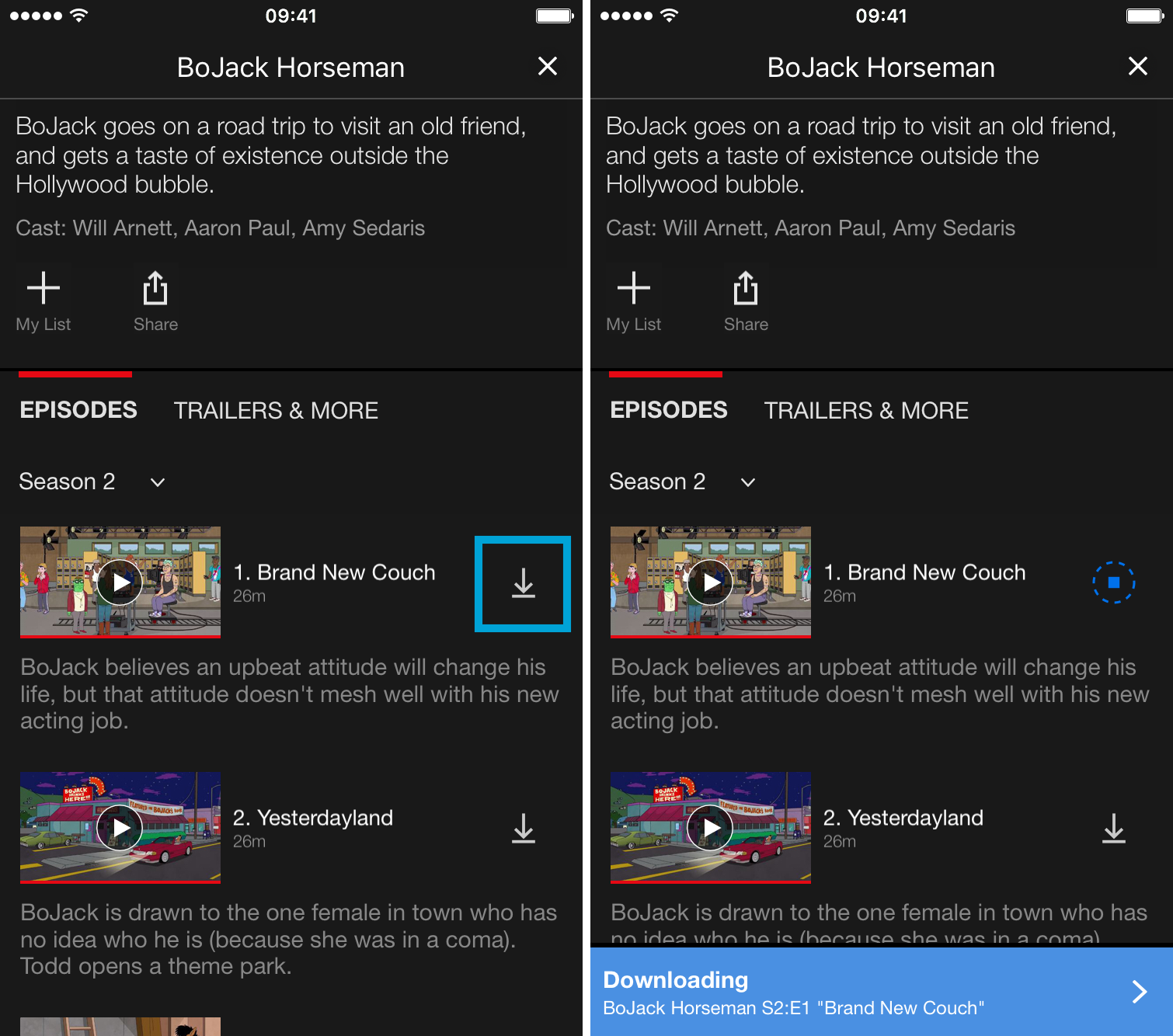
Desafortunadamente, no hay manera de descargar una temporada completa de un programa de televisión de un solo golpe. En su lugar, tendrá que iniciar manualmente la descarga de cada episodio por separado.
Cómo ver películas y programas de televisión descargados
Una vez descargado, puede acceder fácilmente al contenido disponible en la barra lateral, en la pestaña Mis Descargas .
Al tocarla, se cargará la lista de episodios o películas que haya guardado en su dispositivo. Para empezar a ver, simplemente puntee en la miniatura.
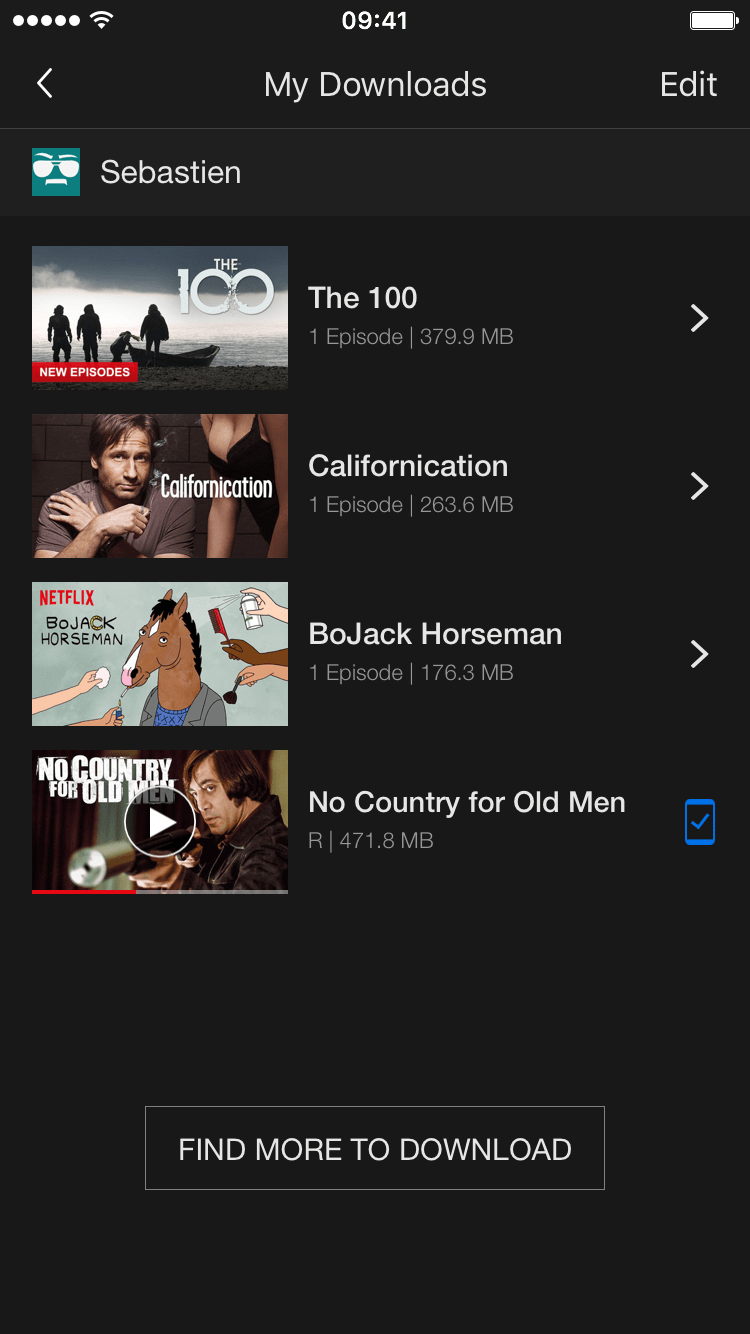
Su lista de contenido descargado también muestra el tamaño del archivo de cada descarga. Desafortunadamente, no hay manera de averiguar el tamaño del archivo antes de descargarlo.
Cómo eliminar el contenido descargado
Hay dos maneras de eliminar el contenido descargado de la aplicación Netflix. Puede eliminar películas y programas uno por uno, o puede eliminar todo el contenido descargado a la vez.
Para eliminar películas o programas de TV de uno en uno , navegue a la pestaña Mis Descargas , luego deslice hacia la izquierda en un programa o película que desee descargar, luego puntee en el icono X rojo .
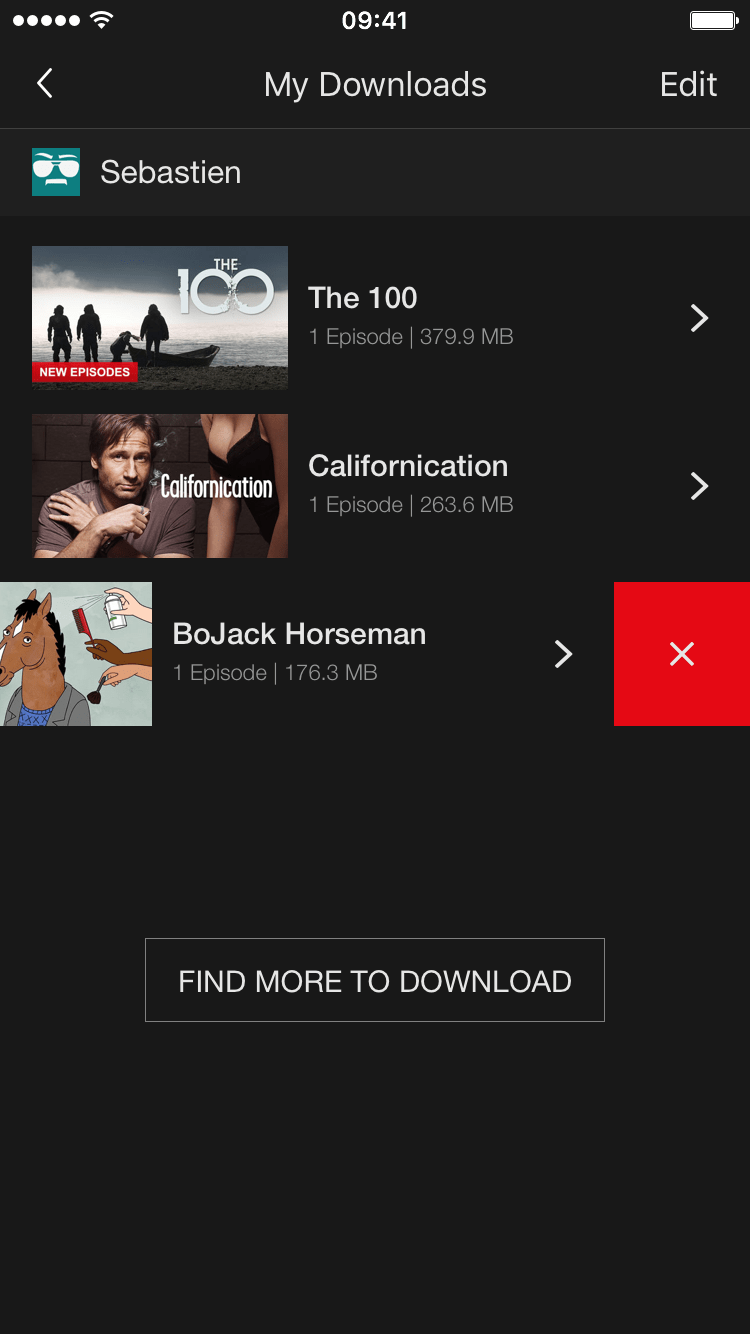
Para eliminar todas las descargas a la vez , navegue a la pestaña Configuración de la aplicación , luego puntee en Eliminar todas las descargas , y confirme si desea eliminar todo.
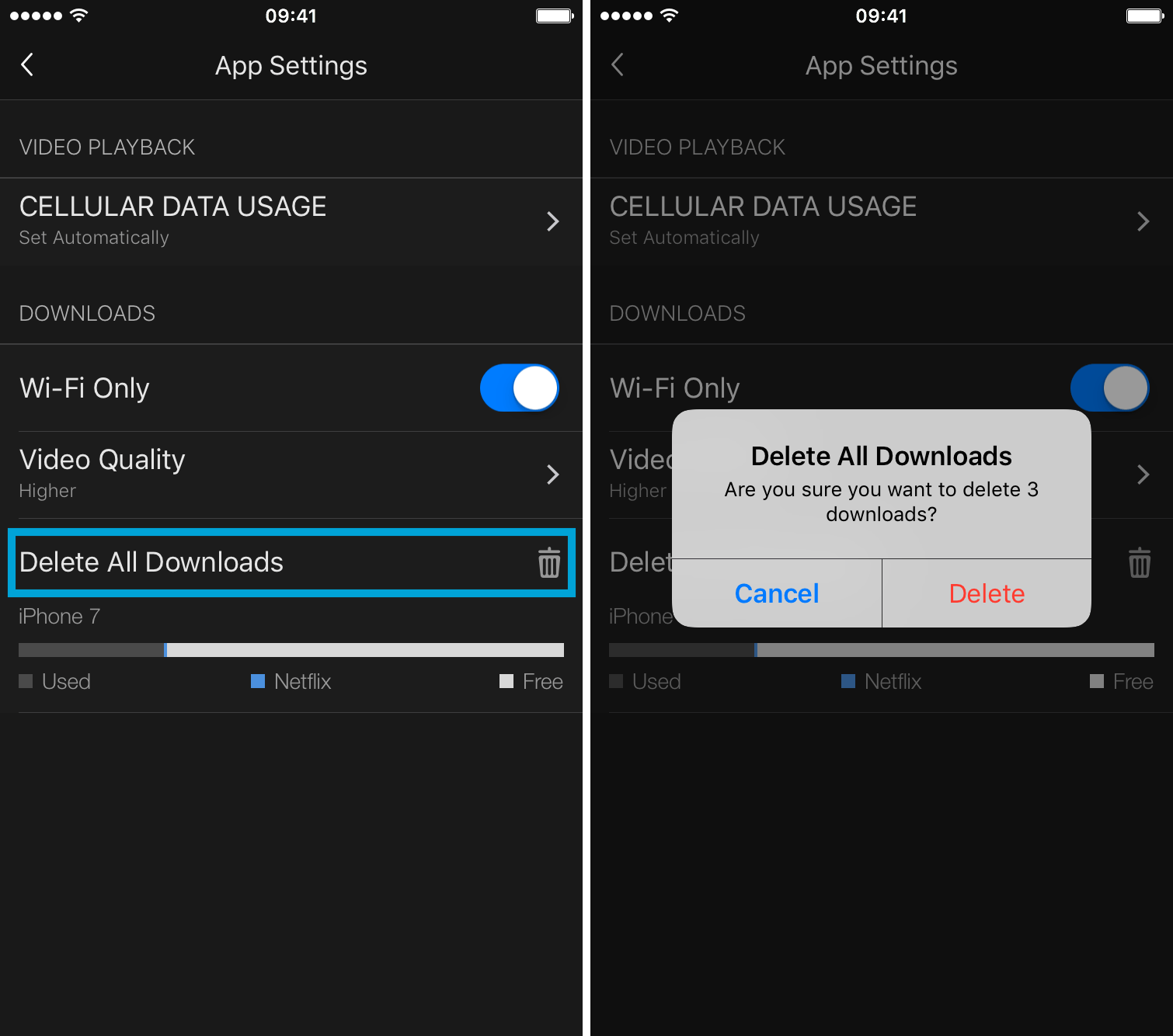
Guardar programas de TV y películas de Netflix para verlos fuera de línea es un proceso bastante sencillo. En este punto, sólo esperamos que Netflix pueda hacer más contenido disponible para descargar en el futuro.
¿Ya ha probado esta nueva función? Si es así, ¿cuál es su opinión al respecto?
